Ilustrasi :
Barang Multi Satuan memiliki 2 satuan, yaitu
Unit 1 = PCS
Unit 2 = BOX, 1 BOX = 12 PCS
Pada transaksi Faktur Penjualan, ada penjualan Barang Multi Satuan sebanyak 25 PCS dan ingin ditampilkan informasi kuantitas pada desain cetakan-nya adalah “2 BOX 1 PCS”.
Berikut ini langkah-langkah yang perlu anda lakukan :
- Buka menu Pengaturan | Desain Cetakan, lalu pilih desain cetakan Faktur Penjualan yang dimaksud, kemudian klik Buka Desainer (icon Pensil).
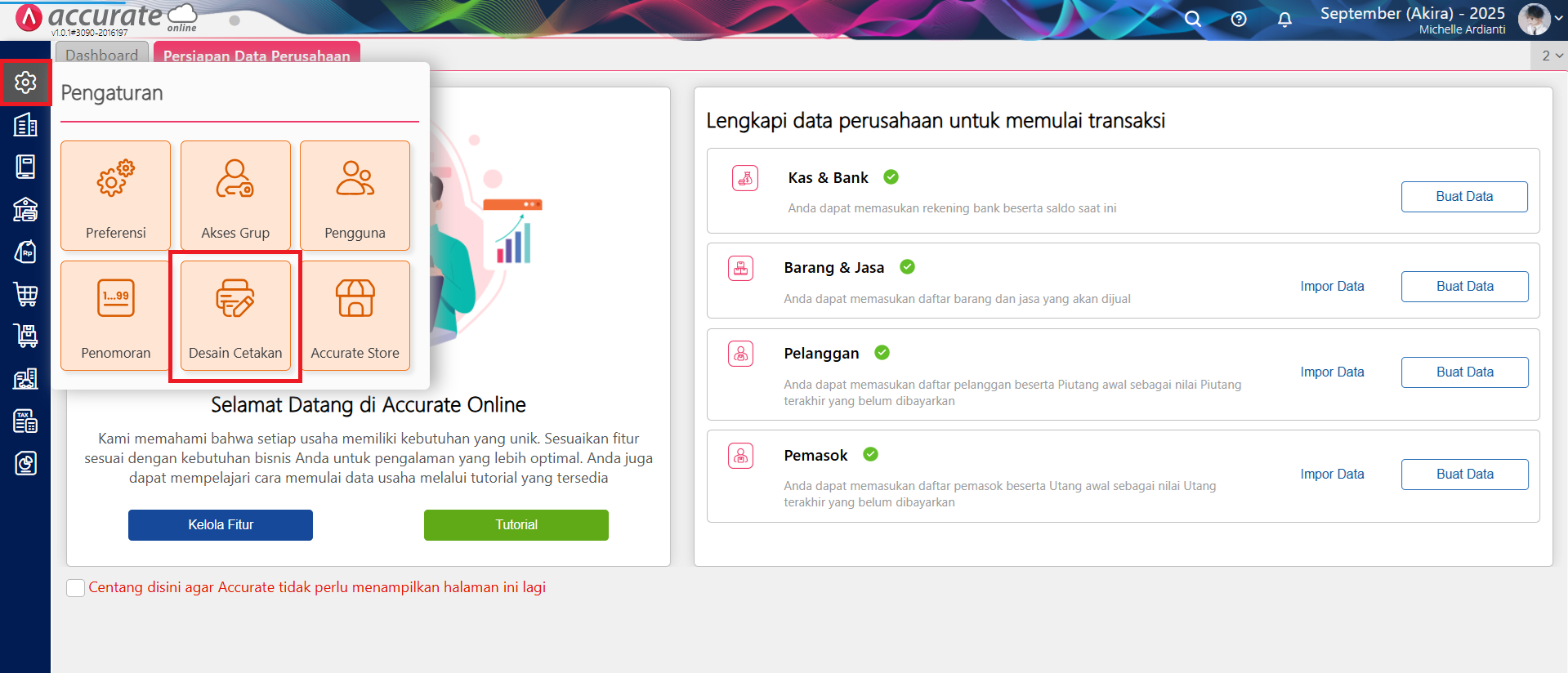
Akses menu Desain Cetakan
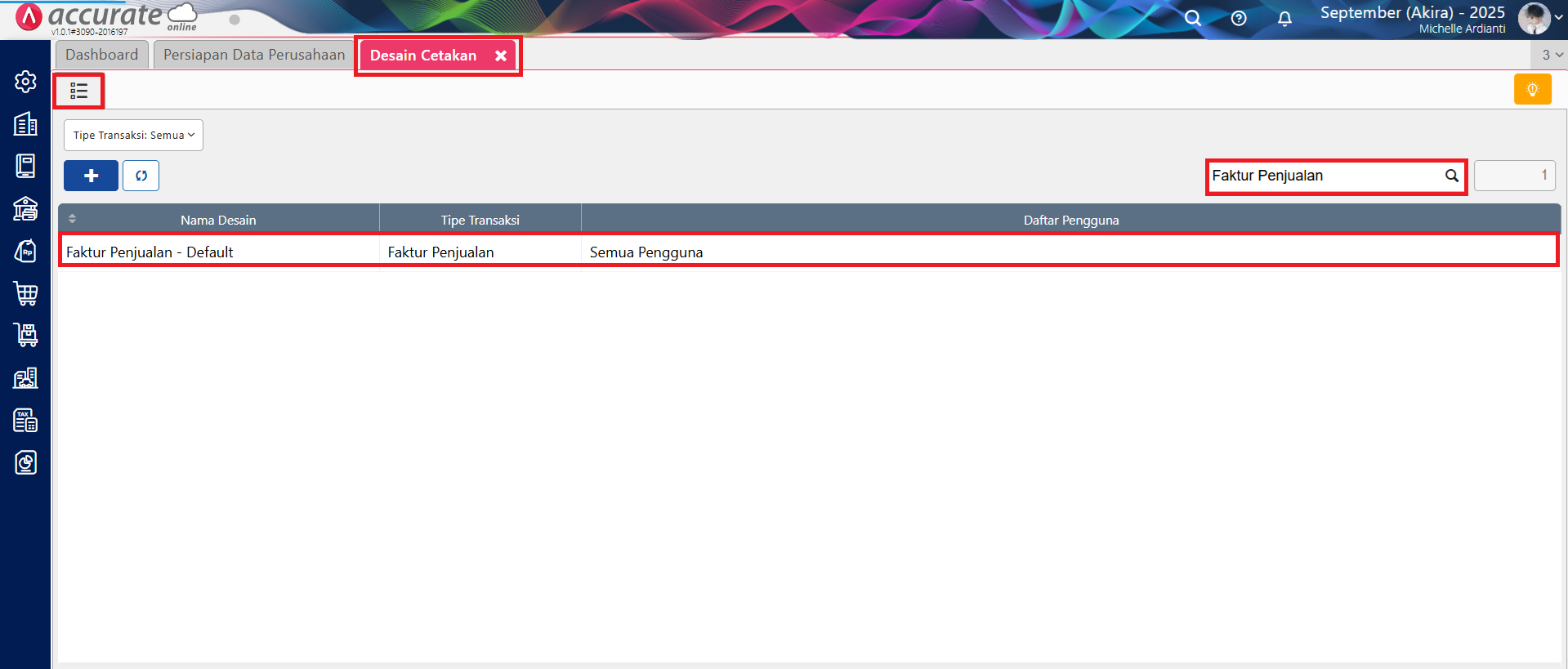
Melakukan pencarian atas desain cetakan yang dimaksud
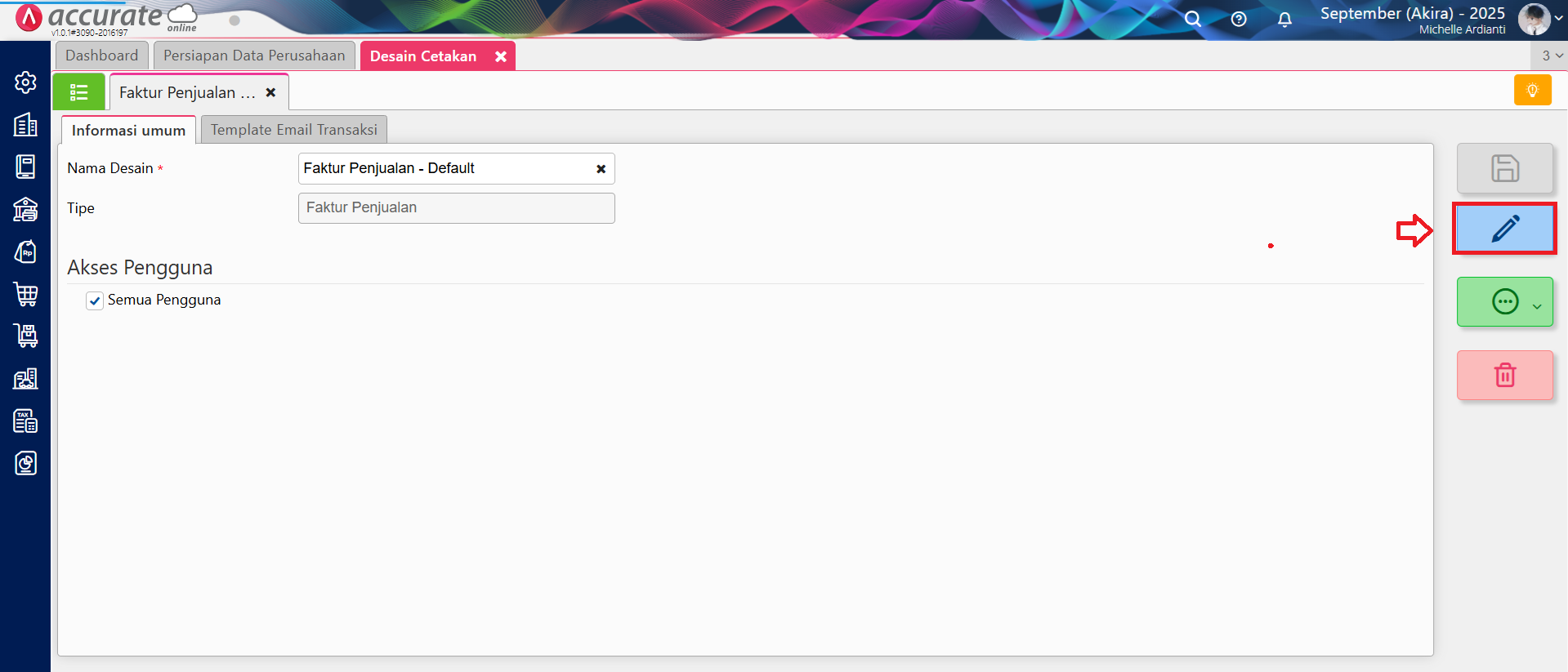
Klik Buka Desainer
- Klik variable ‘Kuantitas’ pada tabel detail barang.
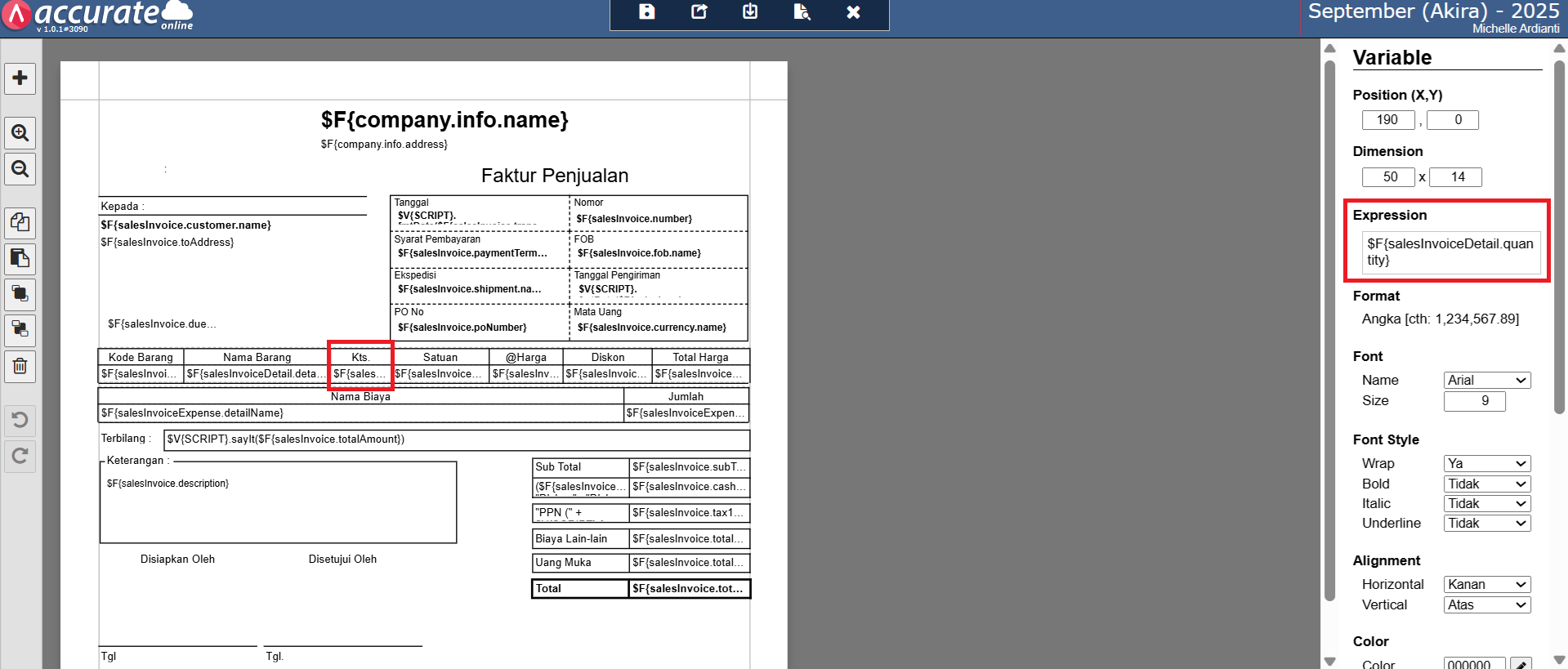
Variabel Kuantitas Barang
- Pada kolom “Expression”, silahkan ubah skrip rumus menjadi seperti dibawah ini :
$V{SCRIPT}.asUnitQty($F{salesInvoiceDetail.quantityDefault}, $F{salesInvoiceDetail.item.unit1.name}, $F{salesInvoiceDetail.item.ratio2}, $F{salesInvoiceDetail.item.unit2.name}, $F{salesInvoiceDetail.item.ratio3}, $F{salesInvoiceDetail.item.unit3.name}, $F{salesInvoiceDetail.item.ratio4}, $F{salesInvoiceDetail.item.unit4.name}, $F{salesInvoiceDetail.item.ratio5}, $F{salesInvoiceDetail.item.unit5.name}) - Kemudian, Simpan desain cetakan tersebut dan berikut hasil preview-nya pada modul Faktur Penjualan.
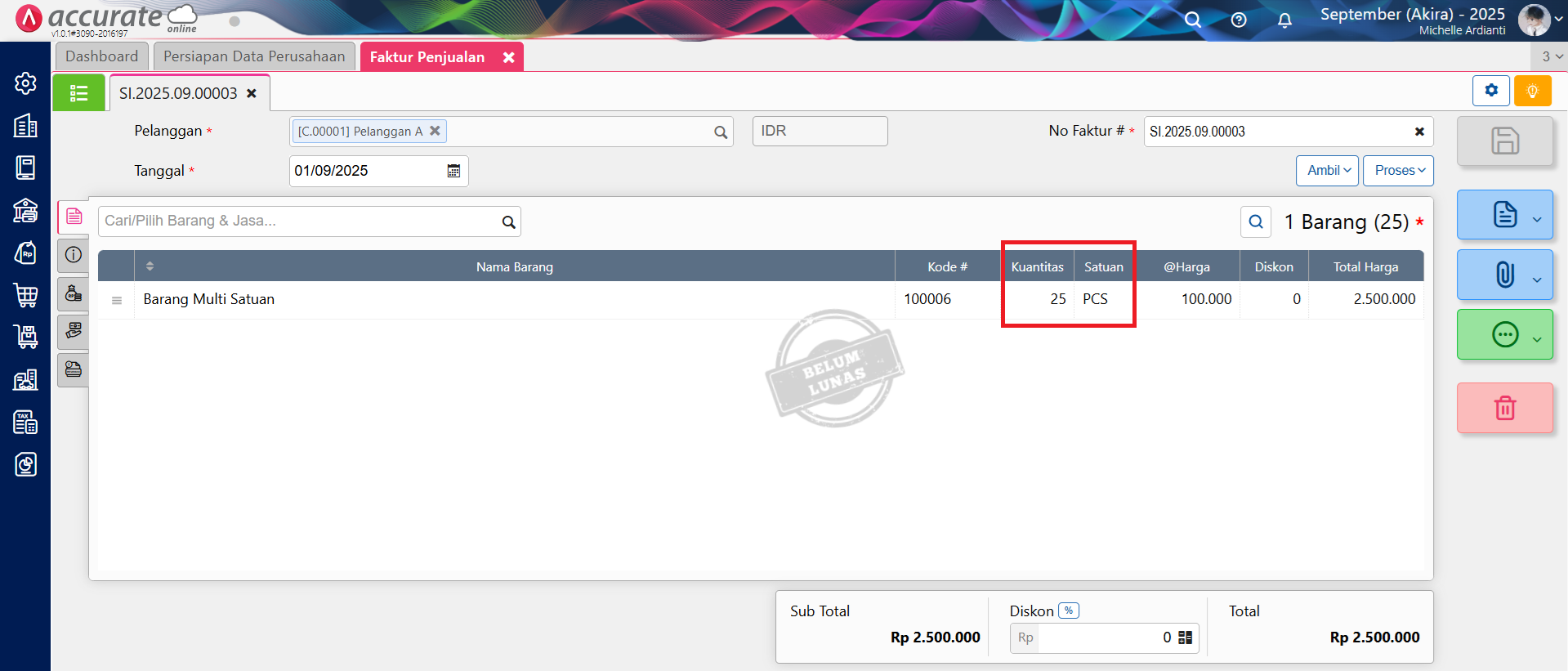
Transaksi Faktur Penjualan
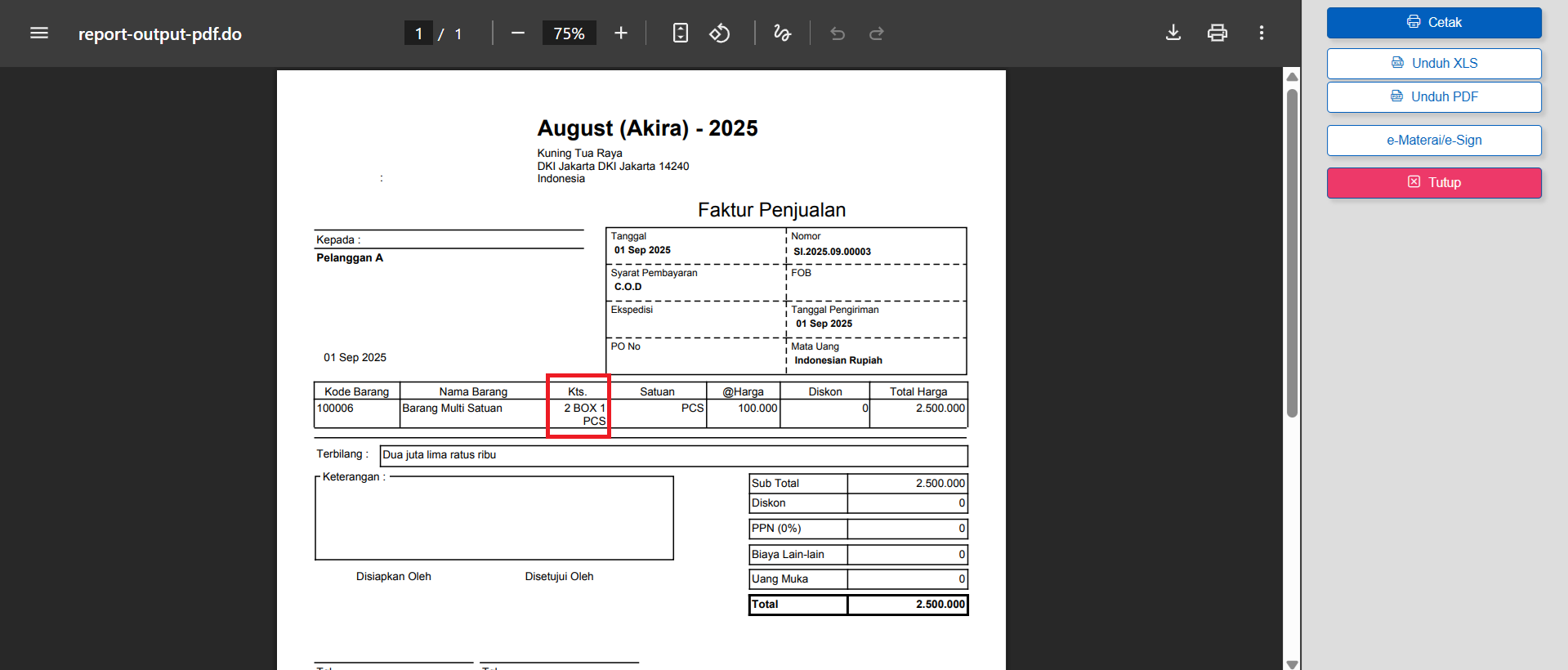
Tampilan Desain Cetakan Faktur Penjualan seperti pada Ilustrasi
